Với ứng dụng SignNow -Sign & Fill Documents, bạn có thể tạo chữ ký và ký trực tiếp vào những tập tin (văn bản, hình ảnh, file pdf…) của mình ở bất kể nơi đâu.
Bạn không phải lo lắng khi duyệt những văn bản, file pdf, hình ảnh kể cả email cần sử dụng chữ ký của chính bạn. Điều này đã được giải quyết một cách triệt để nhờ vào ứng dụng SignNow -Sign & Fill Documents (Android 2.2 trở lên) được cung cấp miễn phí trên Android Market.
Bước 1: Cho phép thiết bị Android của bạn kết nối với Internet (qua Wi-Fi hay 3G), sau đó tìm biểu tượng Market trên thiết bị Android và khởi chạy ứng dụng đi chợ này. Tại mục tìm kiếm trên Market Android bạn gõ vào tên ứng dụng SignNow - Sign & Fill Documents, trong danh sách hiển thị, chọn ứng dụng vừa tìm, download và cài đặt ứng dụng vào thiết bị Android.

Hình 1: Ảnh chụp màn hình tìm kiếm ứng dụng trên Android Market.
Bước 2 : Tìm ứng dụng vừa được cài đặt vào thiết bị Android và khởi chạy ứng dụng, lúc này giao diện của ứng dụng đã xuất hiện trên màn hình thiết bị, rồi bạn chọn mục Tap above to open and sign document.

Hình 2 : Ảnh chụp màn hình – giao diện ứng dụng khi khởi chạy.
Bước 3: Khi mục Tap above to open and sign document được chọn, ứng dụng sẽ thông báo cho bạn, nơi lưu trữ tập tin cần được ký tên hoặc điền thêm thông tin vào tập tin.
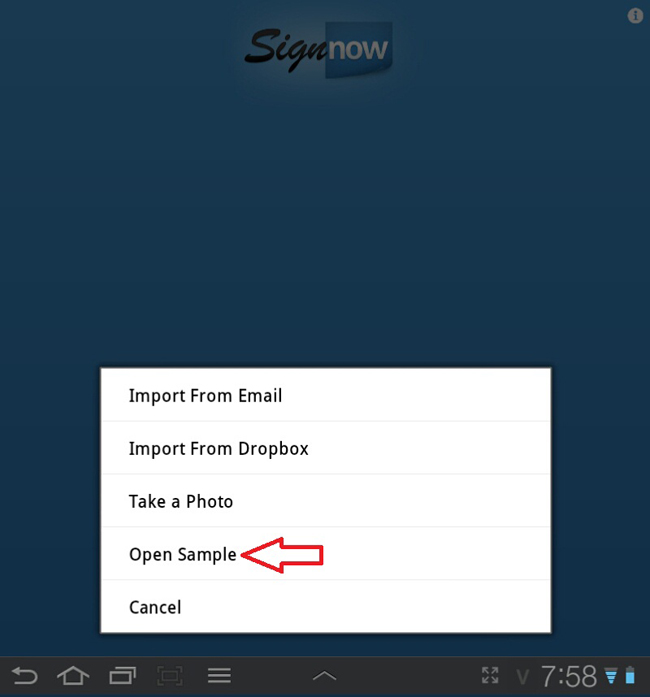
Hình 3: ảnh chụp màn hình – chọn Open Sample mở file mẫu có sẵn.
Bước 4: Lúc này bạn đã có file mẫu, xuất hiện trên màn hình thiết bị Android cho phép bạn tự tạo, chữ ký cá nhân của riêng mình bằng cách chọn mục Signature.
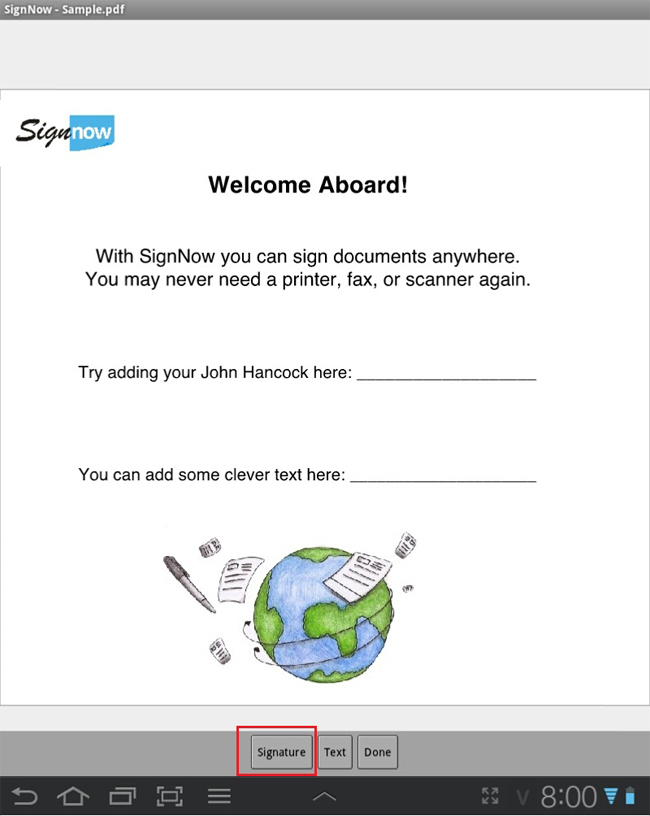
Hình 4: Ành chụp màn hình- file mẫu có sẵn và tạo chữ kí cá nhân.
Bước 5 : Tùy chọn tạo chữ ký xuất hiện và cho phép bạn dùng ngón tay để tạo chữ ký rồi chèn vào văn bản, bạn có thể tạo nhiều chữ ký và ghi chú khác nhau để điền thêm thông tin vào văn bản, rồi chọn OK để đưa chữ ký vào tập tin.
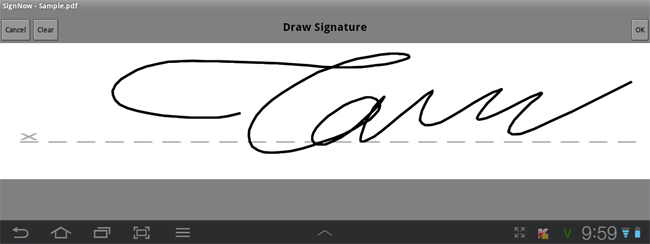
Hình 5: Ành chụp màn hình- giao diện cho phép bạn tạo chữ ký.
Bước 6: Bây giờ bạn có thể đặt chữ ký và ghi chú của mình tạo ra vào bất kỳ nơi đâu trên văn bản, chú ý thanh tùy chọn kích thước của chữ ký cho phép bạn tăng giảm kích thước chữ ký. Sau đó chọn ok.
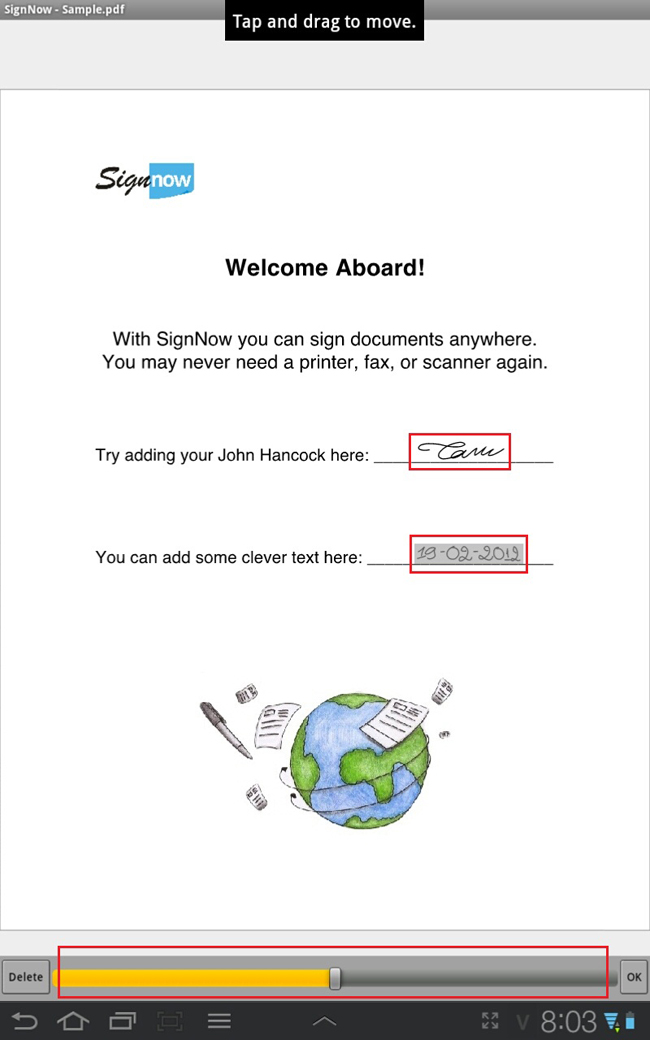
Hình 6: Ảnh chụp màn hình – chữ kí đã được tạo và đặt trên văn bản.
Cuối cùng bạn chỉ việc lưu lại tập tin hoặc tùy chọn gửi mail cho tập tin vừa được ký.
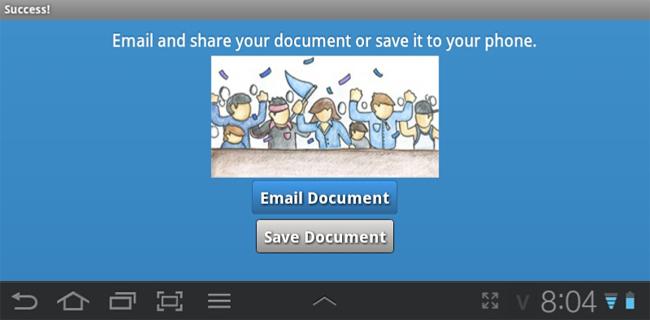
Hình 7: Ảnh chụp màn hình- lưu tập tin hoặc gửi mail.
Nguồn: addictivetips






0 nhận xét:
Đăng nhận xét